Comment éliminer les mots dans Microsoft Word?
Cherchez-vous un moyen rapide et simple de réduire les mots dans Microsoft Word? Si c'est le cas, vous êtes au bon endroit! Dans ce guide, nous vous montrerons comment vous débarrasser facilement des mots et des phrases dans vos documents Word en utilisant quelques étapes simples. Nous expliquerons comment éliminer les mots dans Microsoft Word en utilisant à la fois les options de strikethrough et d'exposant, ainsi que comment supprimer rapidement les mots d'un document Word. Alors, commençons!
Pour éliminer les mots dans Microsoft Word, suivez ces étapes:
- Ouvrez Microsoft Word et cliquez sur l'onglet «Accueil».
- Mettez en surbrillance le texte que vous souhaitez éliminer.
- Cliquez sur le groupe «Font» et sélectionnez la case «Strikethrough».
- Le texte sélectionné apparaîtra désormais.
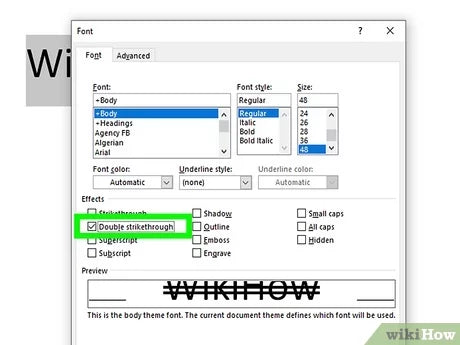
Crossez le texte dans Microsoft Word
Microsoft Word est un traitement de texte polyvalent qui offre aux utilisateurs une variété d'outils et de fonctionnalités pour créer des documents esthétiquement agréables et professionnels. L'une des fonctionnalités que vous pouvez utiliser dans Microsoft Word est la possibilité de réduire les mots. Cette fonctionnalité vous permet de tracer une ligne à travers des mots que vous ne souhaitez plus apparaître dans un document. Ce guide vous montrera comment utiliser cette fonctionnalité dans Microsoft Word.
Utilisation de la boîte de dialogue de la police pour les croix
La première méthode pour résoudre les mots dans Microsoft Word consiste à utiliser la boîte de dialogue de police. Pour accéder à cela, vous devrez ouvrir la boîte de dialogue de la police en allant à l'onglet Home et en cliquant sur le menu déroulant des polices. Dans la boîte de dialogue de la police, vous verrez une option pour Strikethrough. Vérifiez simplement la case à côté de l'option Strikethrough et cliquez sur «OK» pour éliminer le mot ou les mots que vous avez sélectionnés.
Sélection du texte à dériver
L'étape suivante consiste à sélectionner le texte que vous souhaitez éliminer. Pour ce faire, mettez simplement en évidence le mot ou les mots que vous souhaitez éliminer. Une fois que vous avez sélectionné le texte, vous pouvez ensuite appliquer l'option de strikethrough.
Suppression du texte réduit
Si vous avez extrait un mot ou des mots et que vous souhaitez supprimer le strikethrough, vous pouvez le faire en ouvrant à nouveau la boîte de dialogue de la police et en décochez l'option de strikethrough. Cela supprimera le strikethrough du texte sélectionné.
Utilisation du peintre de format pour les croix
Une autre façon dont vous pouvez éliminer les mots dans Microsoft Word est d'utiliser le peintre de format. Cette fonctionnalité se trouve dans l'onglet Home, sous le menu déroulant Format. Pour utiliser le peintre au format, sélectionnez le texte que vous souhaitez écarter, puis cliquez sur l'icône Format Painter. Cela ouvrira un menu qui vous permettra de sélectionner l'option Strikethrough. Une fois que vous avez sélectionné l'option Strikethrough, le texte que vous avez sélectionné sera éliminé.
Sélection du texte
La première étape de l'utilisation du peintre de format consiste à sélectionner le texte que vous souhaitez éliminer. Pour ce faire, mettez simplement en évidence le mot ou les mots que vous souhaitez éliminer.
Appliquer le strikethrough
Une fois que vous avez sélectionné le texte, vous pouvez ensuite cliquer sur le peintre au format pour accéder à l'option de strikethrough. Cliquez sur l'option Strikethrough pour éliminer le texte sélectionné.
Utilisation du raccourci clavier pour les croix
La méthode finale pour résoudre les mots dans Microsoft Word consiste à utiliser un raccourci clavier. Pour utiliser cette méthode, sélectionnez d'abord le texte que vous souhaitez éliminer. Une fois que vous avez sélectionné le texte, appuyez simplement sur les touches «Ctrl + Shift + X» sur votre clavier pour éliminer le texte sélectionné.
Sélection du texte
La première étape de l'utilisation du raccourci clavier consiste à sélectionner le texte que vous souhaitez éliminer. Pour ce faire, mettez simplement en évidence le mot ou les mots que vous souhaitez éliminer.
Appliquer le strikethrough
Une fois que vous avez sélectionné le texte, vous pouvez ensuite appuyer sur les touches «Ctrl + Shift + X» sur votre clavier pour éliminer le texte sélectionné. Cela appliquera un strikethrough au texte sélectionné.
FAQ connexe
1. Comment puis-je réduire les mots dans Microsoft Word?
Pour éliminer les mots dans Microsoft Word, accédez à l'onglet Home dans la barre d'outils du ruban et sélectionnez le groupe «Font». Vous pouvez ensuite cliquer sur le bouton «Strikethrough» pour ajouter une ligne au milieu du texte sélectionné. Vous pouvez également utiliser le raccourci clavier «Ctrl + D» et sélectionner l'option «Strikethrough» dans la fenêtre de police. Alternativement, vous pouvez cliquer avec le bouton droit sur le texte sélectionné et sélectionner l'option «Font» pour ouvrir la fenêtre de police et sélectionner l'option «Strikethrough».
2. Comment supprimer un strikethrough du texte dans Microsoft Word?
Pour supprimer un strikethrough du texte dans Microsoft Word, sélectionnez le texte et accédez à l'onglet Home dans la barre d'outils du ruban. Sélectionnez le groupe «Font» et cliquez sur le bouton «Strikethrough» pour supprimer la ligne du texte sélectionné. Vous pouvez également utiliser le raccourci clavier «Ctrl + D» et désélectionner l'option «Strikethrough» dans la fenêtre de la police. Alternativement, vous pouvez cliquer avec le bouton droit sur le texte sélectionné et sélectionner l'option «Font» pour ouvrir la fenêtre de police et désélectionner l'option «Strikethrough».
3. Microsoft Word fait-il automatiquement des mots supprimés?
Non, Microsoft Word n'éclate pas automatiquement les mots supprimés. Vous devrez ajouter manuellement un strikethrough au texte en accédant à l'onglet Home dans la barre d'outils du ruban et en sélectionnant le groupe «Font». Vous pouvez ensuite cliquer sur le bouton «Strikethrough» pour ajouter une ligne au milieu du texte sélectionné. Vous pouvez également utiliser le raccourci clavier «Ctrl + D» et sélectionner l'option «Strikethrough» dans la fenêtre de police. Alternativement, vous pouvez cliquer avec le bouton droit sur le texte sélectionné et sélectionner l'option «Font» pour ouvrir la fenêtre de police et sélectionner l'option «Strikethrough».
4. Comment puis-je mettre plusieurs mots plusieurs mots dans Microsoft Word?
Pour mettre plusieurs mots sur Microsoft Word, sélectionnez les mots et accédez à l'onglet Home dans la barre d'outils du ruban. Sélectionnez le groupe «Font» et cliquez sur le bouton «Strikethrough» pour ajouter une ligne au milieu du texte sélectionné. Vous pouvez également utiliser le raccourci clavier «Ctrl + D» et sélectionner l'option «Strikethrough» dans la fenêtre de police. Si vous devez sélectionner plusieurs mots, vous pouvez cliquer et faire glisser pour les mettre en surbrillance, ou appuyer et maintenir «Ctrl» tout en cliquant sur chaque mot.
5. Comment puis-je mettre le texte dans un en-tête ou un pied de page dans Microsoft Word?
Pour mettre le texte en tête ou pied de page dans Microsoft Word, double-cliquez sur l'en-tête ou le pied de page pour ouvrir le ruban d'outils d'en-tête et de pied de page. Sélectionnez le groupe «Font» et cliquez sur le bouton «Strikethrough» pour ajouter une ligne au milieu du texte sélectionné. Vous pouvez également utiliser le raccourci clavier «Ctrl + D» et sélectionner l'option «Strikethrough» dans la fenêtre de police. Alternativement, vous pouvez cliquer avec le bouton droit sur le texte sélectionné et sélectionner l'option «Font» pour ouvrir la fenêtre de police et sélectionner l'option «Strikethrough».
6. Puis-je mettre du texte en vigueur dans un tableau de Microsoft Word?
Oui, vous pouvez mettre un texte en vigueur dans un tableau de Microsoft Word. Sélectionnez le texte dans le tableau et accédez à l'onglet Home dans la barre d'outils du ruban. Sélectionnez le groupe «Font» et cliquez sur le bouton «Strikethrough» pour ajouter une ligne au milieu du texte sélectionné. Vous pouvez également utiliser le raccourci clavier «Ctrl + D» et sélectionner l'option «Strikethrough» dans la fenêtre de police. Alternativement, vous pouvez cliquer avec le bouton droit sur le texte sélectionné et sélectionner l'option «Font» pour ouvrir la fenêtre de police et sélectionner l'option «Strikethrough».
Comment réduire le texte dans Microsoft Word
Répondre des mots dans Microsoft Word est un processus facile et simple. Tout ce que vous avez à faire est de sélectionner le texte que vous souhaitez éliminer, puis de sélectionner l'option de strikethrough. Microsoft Word vous propose également d'autres options de formatage de texte comme la taille de la police, la couleur et le style. Avec ces fonctionnalités, vous pouvez facilement personnaliser votre texte pour créer le document parfait à quelque fin que ce soit. Grâce à l'expérience utilisateur intuitive de Microsoft Word, vous pouvez rapidement éliminer les mots avec facilité et faire en sorte que n'importe quel document soit le meilleur.




















